YY基本使用方法(完整版)
YY使用手册
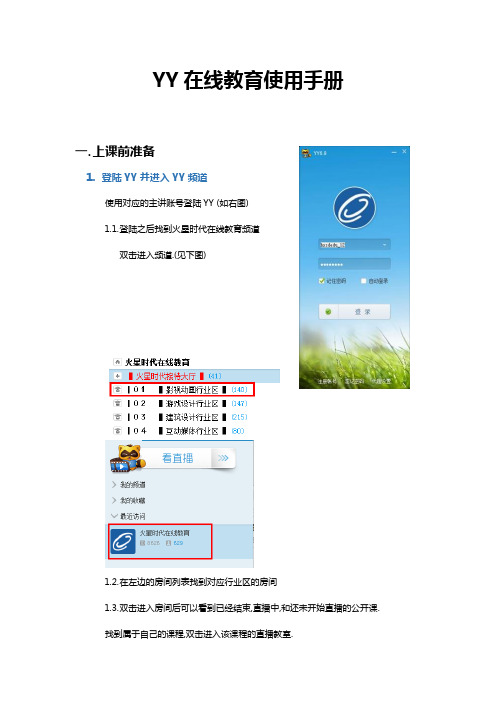
YY在线教育使用手册一.上课前准备1.登陆YY并进入YY频道使用对应的主讲账号登陆YY (如右图)1.1.登陆之后找到火星时代在线教育频道双击进入频道.(见下图)1.2.在左边的房间列表找到对应行业区的房间1.3.双击进入房间后可以看到已经结束,直播中,和还未开始直播的公开课.找到属于自己的课程,双击进入该课程的直播教室.2.直播教室名称修改以及权限开放2.1.右键点击课程所属的频道房间,在弹出的菜单中选择频道信息如下图2.2.在弹出的子频道信息窗口中修改频道名称,在直播时间前添加直播中清空频道密码,确认修改无误之后,点击确定,保存之前的修改.3. 开始上课(教育模板操作)教师点击上课按钮之后就进入上课模式.YY教育模板为教师提供了如下几个功能1.表情2.送花3.白板4.桌面分享5.摄像头6.习题7.下课这里主要介绍白板功能和桌面分享功能2.1白板功能点击白板按钮之后就会开启白板界面,如下图所示白板功能主要是提供PPT和图片的分享功能,使用白板功能可以更好的演示PPT及图片.需要注意的是这里需要先将要分享的PPT或者图片上传上去,才可以分享,并且该功能只支持ppt以及pptx格式.图片只支持png,jpg.jpeg格式.且单个文件大小不能超过2MB点击红色箭头处的按钮上传文件,等待上传完毕之后就可以正常放映PPT或者图片了.下方的工具栏操作和PPT中的一样,不再赘述.测试播放PPT效果如下图:2.2 桌面分享功能点击桌面分享按钮,进入桌面分享模式,如图所示,进入桌面分享模式之后会出现一下三个按钮,从左至右依次是自由分享,分享窗口,跟随鼠标. 在开始任意的桌面分享模式下,桌面顶端的工具条就会出现,在这里可以更改共享的显示效果流畅亦或是高清.同时也可以切换桌面分享的方式.下面分别介绍一下三种分享方式[开启桌面分享工具条出现]2.2.1 自由分享.该功能可以让讲师自由规划出一片分享区域,并以红色方框标识出来,在红色方框内的内容即是分享给其他的人内容.点击自由分享按钮之后出现会在屏幕中出现如下图所示的的红框,等待中间的倒数计时结束之后就会将红框内的内容分享给频道内的其他人.拖拽红框的四角,可以更改共享区域的大小.需要移动红框的时候,按住图中蓝色的箭头指向的按钮就可以进行拖拽.2.2.2 分享窗口.使用分享窗口功能可以锁定一个窗口区域进行分享.同时如果对该窗口进行拖拽和拉伸,分享窗口依然受同样的影响.点击分享窗口按钮会进入类似QQ截屏的状态,可以将选定一个需要共享的窗口进行共享,点击该按钮之后移动鼠标到窗口的不同位置会自动选定相应的区域,如果需要共享整个窗口,可以把鼠标移到窗口的外围,确认红框标记的范围是要共享的区域时在该区域点击鼠标就可以进行分享了.如下图,分别是选取窗口内部分区域及整个区域.选择部分区域选取整个窗口区域2.2.3跟随鼠标启用该功能之后会开启鼠标跟随分享模式,启动之后会在鼠标范围内出现红色的共享区域,该区域会跟随鼠标的轨迹在屏幕中移动.其中共享的红框大小是不可以调节的.演示如下图:2.3.4需要结束分享的时候,点击桌面上方的结束分享即可.3. 高清桌面分享模板教师在上课时默认使用的是教育模版,教育模板提供的桌面分享功能基本能满足桌面分享的需求,如果需要更优质的桌面分享,就需要使用高清桌面分享模板.开启该模板操作如下:(1)教师在需要使用的高清桌面分享模板的频道上单击右键,选择“频道信息”(2)在弹出的窗口中点击左侧的”频道模板”在右侧区域找到并点击图中红色箭头位置的按钮,开启高清桌面分享模板.(3)模板开启之后就能看到新的桌面分享界面.如下图(4)点击”开始分享”按钮开始桌面分享.如下图:(5)这里同样会在桌面顶部出现工具条1.自由分享2.窗口分享3.极速模式/高清模式切换按钮4.结束分享.1>. 自由分享功能同教育模板下的自由分享功能使用方法一致.2>. 窗口分享功能需要点住该按钮然后将鼠标移动到要分享的窗口上,然后松开鼠标,即可选定要分享的窗口3>. 开启高清桌面分享模板之后默认是使用极速模式进行桌面分享,该模式可以保证一定的清晰度及流畅度.点击极速模式/高清模式切换按钮后将切换到下一种模式.二YY频道功能使用说明2.1 YY频道功能按钮(1)扬声器控制按钮:用于增加/降低以及关闭扬声器音量.(默认开启扬声器,点击可以关闭,关闭后扬声器为标示)(2)麦克风控制按钮:用于增加/降低以及关闭麦克风音量.(默认开启麦克风,点击可以关闭,关闭后麦克风为标示)(3)伴奏模式按钮:默认是关闭状态,点击之后开启.开启状态下会同时将麦克风的声音和电脑中播放的声音共享给当前频道的用户.(4)调音台:用于更改语音设置.点击之后出现如下的界面.(4.1)麦克风使用控制最上方的三个选项是控制麦克风的使用按键说话以及按鼠标说话功能相同,设置之后需要按下对应的按键才会启用麦克风功能.需要注意的是,如果开启了伴奏模式,就同时开启了自由发言功能,此时按键说话及按鼠标说话将不发挥作用.(4.2)声音增效这里是对声音控制的快捷区域.勾选相印的按钮,就会开启对应的功能.其中麦克风增强,麦克风降噪以及回声消除可以根据现场学员反应开启.混响以及变声功能不推荐在上课过程中使用.(4.3) 高级功能区点击试麦按钮,可以快速的对麦克风进行检测.点击后出现如下界面:如果麦克风输入正常,就能在上述界面中看到麦克风图标旁的蓝条跳动.并能听到对应的声音.点击高级按钮之后出现如下的设置界面最上方的麦克风和扬声器设置区域可以选择对应的设备,点击对应的下拉列表之后会出现设备列表,选择对应的设备即可,如下图:麦克风设备列表扬声器设备列表(4.5) 音质设置功能同之前介绍的一样.(4.6) 高级设置这里主要是对声音的进一步设置.通常来说这里不需要特别的设置,如下图:.以上4项默认是不开启状态,通常情况也不需要开启,除非录音设备及录音环境情况太差,可以使尝试开启对应选项.需要说一下的是软件麦克风增强,如下图:软件麦克风增强默认也是关闭状态.这里主要是协助增强麦克风音量.如果用户反应听到的声音较小,且已经在麦克风设置中将麦克风声音开启到最大时,可以尝试开启软件麦克风增强功能.。
精英网YY语音课堂使用方法

YY登陆:
在如图对话框输入 账号密码, 账号密码,进行 登录。 登录。
登陆成功后我们 可以在界面的最 下方点击“ 下方点击“查 找”,选择查找 频道并输入外贸 精英网语音课堂 频道ID: 频道 : 19794008
对话框
查找后出现如图 对话框,双击频 对话框,双击频 道名, 道名,即可进入 课堂。 课堂。
进入课堂后, 进入课堂后,在 课堂界面的右上 方有一个 的标志, 的标志,点击即 可收藏频道。 可收藏频道。以 便下次上课。。 便下次上课。。
在课堂界面的最下方, 在课堂界面的最下方,有 如图所示工具区。 如图所示工具区。 “麦克风调节”:点击旁 麦克风调节” 三角形”的图标, 边“三角形”的图标,即 可调节自己的麦克风。 可调节自己的麦克风。 “录音”:在需要录音时, 录音” 在需要录音时, 点击录音, 点击录音,当需要停止录 音时,再次点击录音按钮, 音时,再次点击录音按钮, 即可完成录音。 即可完成录音。
如有不完整之处,敬请指出, 如有不完整之处,敬请指出,或与频道的管 理员说明。谢谢。 理员说明。谢谢。
语音课堂Y的下载方法,应该都不用教。 直接去网站搜索YY语音,再根据提示 选择下载。
YY注册:
在如图所示的对话框 中,左下方有注册的 功能,点击“注册” 功能,点击“注册”
网上认证:
点击注册后会弹 出如图所示对话 框。填写好个人 信息,进行注册。
注册成功:
注册成功后出现 包含以下信息的 界面。 界面。 记住自己的账号, 记住自己的账号, 以便登陆。 以便登陆。
YY歪歪使用教程之频道应用YY活动中心

YY歪歪使用教程之频道应用YY活动中心1 YY活动中心是什么?1.1 YY活动中心定义1.1.1 YY活动中心是首个提供网络活动展示和传播的平台,为用户提供基于YY客户端发布的各种活动服务;1.1.2 多种类、多乐趣的网络活动,都将汇集于YY活动中心,除了展示活动、参与活动,用户还能通过YY活动中心得到最新、最快的活动信息,吸引到更多志趣相同的朋友参与其中;1.1.3 它是一个明星与粉丝的网络活动沟通平台(YY活动中心效果图如下)2 我能不能成为发布者?2.1 如果您是以下权限用户,可以直接在频道首页发布活动2.1.1 频道所有者(OW):也就是频道建立者,拥有此频道的最高权限2.1.2 频道总管理(VP):权限在OW和频道管理员之间,拥有与OW基本相同的操作权限2.1.3 全频道管理员(MA):可以进行频道的管理,子频道的管理分配2.2 如果您是普通用户:2.2.1 首先要建立一个频道,成为频道建立者OW;2.2.2 如果您已成为频道内的频道总管理(VP)/全频道管理员(MA),也可在自己管理的频道内发布活动。
3 YY活动中心可以用来做什么?3.1 展示活动YY活动中心提供一个给您展示自己活动的平台;3.2 活动报名YY活动中心为所有未开始的活动提供报名服务,已报名的用户将在活动开始前收到活动弹窗提醒;3.3 参与活动进入YY活动中心后,您可以随时参与YY活动中心的所有活动;3.4 转发活动如果您在YY活动中心看到感兴趣的活动,可以转发到您所拥有的频道上去;3.5 首页推荐如果您的活动符合推荐标准,YY活动中心会在首页为您推荐,为您带来更多的人气;3.6 YY活动中心不提供的服务YY活动中心不提供海报制作、简介修改、活动时间修改、活动时长延长等服务;4 我的活动怎样才能收录到YY活动中心?4.1 频道在申请收录前七天平均在线人数超过20人,稳定在线2小时;4.2 活动必须包括:活动主题、活动时间、活动海报、活动介绍等;4.3 活动必须是真实的、有效的,保证其是合法的,不违国家条例及5.2条款;4.4 发布活动时勾选上“收录进活动中心”和填写“主分类”。
【精品文档】yy个人说明图案大全-优秀word范文 (6页)

本文部分内容来自网络整理,本司不为其真实性负责,如有异议或侵权请及时联系,本司将立即删除!== 本文为word格式,下载后可方便编辑和修改! ==yy个人说明图案大全篇一:YY基本使用方法(完整版)YY基本使用方法1下载yy并安装。
1. 1下载yy。
打开1.1点击立即下载,下载完成后,双击安装文件,可以直接默认目录点击安装建议把C修改成D,然后点击安装。
1.2安装完成后建议把下面的三个选项勾掉,因为基本是广告,如下图:然后点击完成,会自动启动yy。
安装完成。
2. 1 注册并登陆会自动打开yy界面,如果没有yy账号,点击界面左下角注册账号2.2 点击注册账号后弹出 yy注册页面如下图:2.3填写无误后,点击注册并同意协议。
注册成功后,会弹出下图2.4点击立即登录,弹出新手上路,大家可以看看,也可以直接关掉。
篇二:个人说明(正规)关于XXX同志的个人情况说明xxx,女,x族,共青团员,1987年11月1日出生于xx省xx县xx镇xx村xx 号。
系xx学院xx学院xx专业201X级1班学生。
xx同志自201X年9月入学以来,一直积极向党组织靠拢,积极递交入党申请书,该同志于201X年10月20日至201X年11月20日参加学校组织的团校学习,顺利完成结业;并于201X年3月至201X年6月在校组织的党校培训中被选为校第41期入党积极分子,成绩优异,顺利完成结业。
经党支部对其各方面考察后,于201X年12月26日确定该同志为培养对象。
现将该同志的个人情况阐述如下:作为一名大学生,该同志明辨是非,积极向上,为使自己成为社会主义伟大事业的接班人而努力学习。
在校,该同志遵守校纪校规,以强烈的集体荣誉感和高度的责任感为班级服务。
并努力提高思想觉悟,向党组织靠拢。
在学习上,该同志努力刻苦,学习方法较灵活,有竞争意识,分析问题、解决问题能力较强。
该同志平时也经常去图书馆阅览室补充自己课余知识,该同志还经常督促自己多学点知识,为以后为将来打好基础。
YY操作使用帮助手册(随缘净土房专用)

YY下载安装注册登录使用教程及操作管理使用教程一,步骤:(若懂得操作此步骤,则请跳到第九页学习操作管理方面)下载…………………………………………………………………(第1页) 安装…………………………………………………………………(第2页) 注册…………………………………………………………………(第4页) 登录…………………………………………………………………(第5页)1,下载:打开YY语音聊天软件官方网站:/s/download.html点击“立即下载”。
弹出如下框框。
点击“保存”,弹出如下框框。
选择保存的地方,然后点击“保存”。
下载的时候,把“下载完成后关闭此对话框”前面的勾取消。
等待下载完全。
2,安装。
下载完成后,点击“运行”。
打开此YY程序。
弹出如下对话框。
在目标文件夹选项栏里,点击“浏览”,选择这个程序要安装在哪个盘哪个路径下,通常都是保存在“D:\Program Files”文件夹里,程序一般不要安装在“C”盘。
如下图所示。
然后点击“下一步”此时,就已经在快速的安装中,直到安装完成。
点击“完成”即可。
3,注册。
安装完成后,在电脑桌面上就会有一个图标,双击它。
弹出如下登录框:在这里点击“注册帐号”,会弹出一个网页:如下图“多玩通行证”处,自己随便想一个名字填进去即可。
都填好后,点击“创建多玩通行证”,完成注册。
4,登录。
返回到登录界面,填入你刚刚申请的通行证帐号及密码,点击“登录”,即可登录上去,登录上去后,界面如下:在红框框所在处,输入房间号:36015974 或者输入“随缘净土”四字,回车。
如下图:回车后,会直接进入“随缘净土”房间。
如下图:完毕!YY操作·管理·使用说明二,操作,管理。
A.操作方面。
会议模式……………………………………………………(第9页始)发言模式……………………………………………………(第11页)频道的分类…………………………………………………(第12页)私聊,放音乐,录音…………………………………………(第12页)设置常驻会员的操作………………………………………(第14页)如何进入师父频道…………………………………………(第14页)如何调度人员至我所在频道[管理员]……………………(第15页)如何收藏房间………………………………………………(第16页)直接进入师父答疑频道的方法……………………………(第16页)怎样加入YY万人群………………………………………(第18页)权限操作……………………………………………………(第21页) 会议模式(三种)。
YY歪歪使用教程之频道应用杀人夜
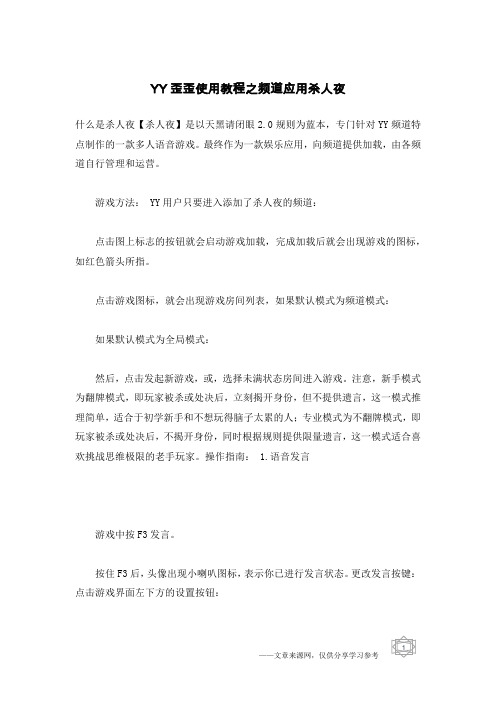
YY歪歪使用教程之频道应用杀人夜什么是杀人夜【杀人夜】是以天黑请闭眼2.0规则为蓝本,专门针对YY频道特点制作的一款多人语音游戏。
最终作为一款娱乐应用,向频道提供加载,由各频道自行管理和运营。
游戏方法: YY用户只要进入添加了杀人夜的频道:点击图上标志的按钮就会启动游戏加载,完成加载后就会出现游戏的图标,如红色箭头所指。
点击游戏图标,就会出现游戏房间列表,如果默认模式为频道模式:如果默认模式为全局模式:然后,点击发起新游戏,或,选择未满状态房间进入游戏。
注意,新手模式为翻牌模式,即玩家被杀或处决后,立刻揭开身份,但不提供遗言,这一模式推理简单,适合于初学新手和不想玩得脑子太累的人;专业模式为不翻牌模式,即玩家被杀或处决后,不揭开身份,同时根据规则提供限量遗言,这一模式适合喜欢挑战思维极限的老手玩家。
操作指南: 1.语音发言游戏中按F3发言。
按住F3后,头像出现小喇叭图标,表示你已进行发言状态。
更改发言按键:点击游戏界面左下方的设置按钮:在声音设置界面点击“设置”按钮:按下您需设置的发声按键:按下您需要设置的发声按键后,就可以看到发声按键已更改了。
在“声音设置”界面上还可以进行设置玩家音量和麦克风音量的大小,点击“确定”按钮,设置完成。
2.玩家信息查看鼠标移到人物头像上会显示玩家相关资料。
3.鼠标操作杀手如何杀人?入夜后,鼠标移动到人物头像上,显示匕首图标,点击左键进行杀人操作。
捕快如何查人?入夜后,鼠标移动到人物头像上,显示放大镜图标,点击左键进行查人操作。
如何投票?天亮时,到投票时间段,鼠标移动到人物头像上,显示令牌图标,点击左键进行投票操作。
4.身份介绍每局游戏开始时,系统自动分发身份牌,分别为捕快,杀手,平民。
捕快找出杀手并带领平民将杀手投出局。
杀手杀死所有捕快获得胜利。
平民协助捕快把杀手投出局。
5.游戏流程6.遗言遗言数量: 2捕快、2杀手为2遗言;3捕快、3杀手为3遗言;4捕快、4杀手为4遗言。
YY语音使用说明
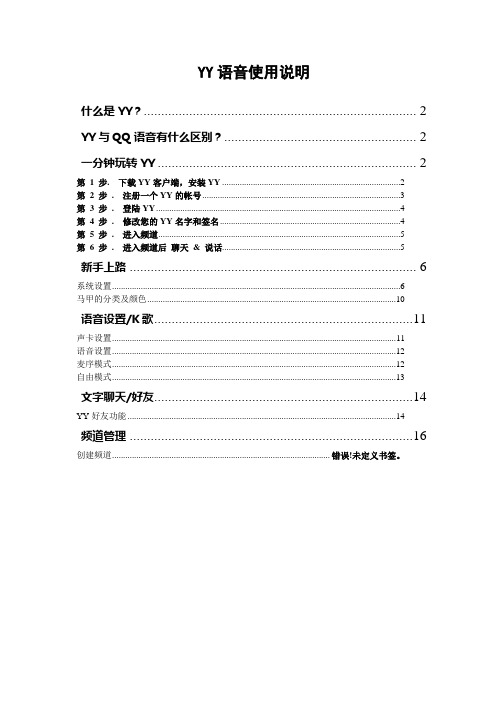
YY语音使用说明什么是YY? (2)YY与QQ语音有什么区别? (2)一分钟玩转YY (2)第 1 步.下载YY客户端,安装YY (2)第 2 步.注册一个YY的帐号 (3)第 3 步.登陆YY (4)第 4 步.修改您的YY名字和签名 (4)第 5 步.进入频道 (5)第 6 步.进入频道后聊天& 说话 (5)新手上路 (6)系统设置 (6)马甲的分类及颜色 (10)语音设置/K歌 (11)声卡设置 (11)语音设置 (12)麦序模式 (12)自由模式 (13)文字聊天/好友 (14)YY好友功能 (14)频道管理 (16)创建频道................................................................................................. 错误!未定义书签。
什么是YY?歪歪语音YY(同音于歪歪)是一种团队语音工具,是多玩游戏网针对中文用户设计的多人语音群聊工具。
它是一款免费语音软件,稳定清晰的语音工具,用于游戏玩家交流等。
即时通话,是一款不错的通讯软件。
内分为多种频道,可作为不同用途。
歪歪的出现,主要是解决了玩家实时交流的障碍。
关于YY:YY是多玩游戏网针对中文用户设计的多人语音群聊工具。
特别适合于游戏中的团队交流。
它立足于游戏公会和战队,致力于解放玩家的双手,使得玩家们能更加流畅地进行游戏并获得有效、及时的语音交流,辅助公会和战队完成游戏活动的协调并帮助这些游戏组织形成更强的管理能力和凝聚力。
它具有以下特点:完全免费的语音服务,简单的操作按键,超强的管理功能,多种交流方式并存,体贴备至的设计。
YY对于咱们管理精英行动学习群来说,就是一个优秀的语音通讯平台,是一个优秀的免费的电话会议平台,这可以极大的方便我们与全国各地的精英做在线语音交流。
YY与QQ语音有什么区别?YY(同音于歪歪)是一种团队语音工具,是多玩游戏网针对中文用户设计的多人语音群聊工具。
YY语音的使用教程

YY语音的使用教程
YY语音的使用教程:
1.下载YY语音
下载YY请将以下网址复制浏览器:
点击:
下载完出现点击安装即可。
2.注册YY帐号
下载安装YY后,启动YY(界面如左下图),按照提示注册YY帐号。
点击程序界面的下面链接“注册YY帐号”,打开注册页面(右下图),会提示注册“多玩通行证”(即YY登陆所用的帐号,数字与字母的组合)。
输入:82341411
回车进入频道。
3.登陆YY
输入申请的YY帐号(多玩通行证),点击登录出现以下画面。
点击此
图标修4.登录后首先修改个人信息:
格式要求:性别(F/M)+地域+昵称与群内昵称保持一致.
可自动保存
多个昵称,
根据每个频
5.上课模块会话:
进入频道会看到如下界面,与上课界面类似,常用功能设置介绍如下:
1、频道
4、讲师讲课时可使用工具栏进行批
2、点击展开频道列表,双击要
3、讲师点击此
点击隐藏
常用工具栏:音量、话筒、伴奏提问:先点击提问,再输入
6.普通模块会话:进入频道后可以按F2键讲话。
常用工具栏:音
1、讲师解
答问题时2、问题解答完毕
后点击此按钮,
可在区域
内打字进
7、友情提示:1、手机版YY客户端下载安装与安装常用软件步骤一致。
进入频道后选择子频道进入上课频道,可进行文字会话及语音,但无法看到PPT。
2、电脑不方便安装软件的朋友可使用网页版YY,链接为:://yy/#82341411/82341411
点击此频
道选择听。
- 1、下载文档前请自行甄别文档内容的完整性,平台不提供额外的编辑、内容补充、找答案等附加服务。
- 2、"仅部分预览"的文档,不可在线预览部分如存在完整性等问题,可反馈申请退款(可完整预览的文档不适用该条件!)。
- 3、如文档侵犯您的权益,请联系客服反馈,我们会尽快为您处理(人工客服工作时间:9:00-18:30)。
YY基本使用方法
1下载yy并安装。
1.1下载yy。
打开/
1.1点击立即下载,下载完成后,双击安装文件,可以直接默认目录点击安装建议把C修改成D,然后点击安装。
1.2安装完成后建议把下面的三个选项勾掉,因为基本是广告,如下图:然后点击完成,会自动启动yy。
安装完成。
2.1 注册并登陆
会自动打开yy界面,如果没有yy账号,点击界面左下角注册账号
2.2 点击注册账号后弹出yy注册页面如下图:
2.3填写无误后,点击注册并同意协议。
注册成功后,会弹出下图
2.4点击立即登录,弹出新手上路,大家可以看看,也可以直接关掉。
2.5 YY自动登录成功后进入下图界面,点击方框处,大家可以修改自己的昵称。
2.6 在下图第一个长方框里输入频道号,然后点击回车直接进入,或者点击第二个小方框里面的箭头进入频道
2.7 输入频道号后,进入页面直接点击下一步
2.8频道左侧栏功能默认进入主频道名的下面。
点击“—”号或者“+”号展开和收起频道,如下图,在房间上点击右键弹出菜单,我们可以点击进入频道,然后就进到自己想进的房间了。
我们进入房间后,就可以看到和听到房间的一切了。
3账户右键功能
我们在自己的账户上点击右键,弹出下面界面,点击个人信息
3.系统设置
点击个人信息后进入我的设置——点击左侧的系统设置。
下面2个方框:上面的是别人给我们发送的文件存放位置,下面方框是自己录音存放的位置。
5. 0 频道下方按钮功能介绍
下面的第一个框点击是打开自己的个人信息,标2的框是控制声音的,标3的框是控制话筒的,标4的框,是说话的(自己说话的时候必须按着键盘上的F2说话,或者点击一下标4的按钮,你说话别人就可以听见了,如果不想让别人听见你说话,可以松开F2 或者再点击一下这个按钮变成图上4的状态),标5的框是播放伴奏的(你这边如果放音乐,你点击播放伴奏并且话筒开着,其他人就可以听到),标6的框是对别人说的话,和播放的音视频进行录音。
5.1 语音通话
如果下面框里面的话筒和声音上面都有小红圈就说明喇叭和话筒都不可用。
这个时候你听不见房间的声音,说话别人也听不到。
如果想恢复通话和听见声音,再点击一下这个喇叭或者话筒就恢复通话了。
5.2 关于文字聊天
下面1方框是私聊的窗口,在其他用户身上点击右键,可以发送私聊。
下图2框里面是文字聊天的地方,像qq文字聊天一样。
输入完成后,发送即可。
下面3框是看别人给自己发私聊信息的地方,有私聊信息的时候会闪。
下面4框点击后会收起上面的名片,在聊天的时候可以看到更多的聊天信息。
5.3频道上方常用按钮功能介绍
下图第一个方框是定位管理员,第二个方框是定位自己,第三个方框是展开和收起频道,第四个方框是搜索自己想找的人第五个方框是收藏该频道,以便下次容易直接进入,点击收藏后空心五角星变成实心五角星。
5.4 收藏频道打开
收藏后的频道可以在下面找到。
打开yy主界面,切换到第一个框,会在我的收藏里面看到刚才收藏的频道。
下次直接双击我的刚才收藏的频道就可以直接进入了。
最近访问里面可以查找到自己最近都进过那些频道,也可以直接双击进入。
5.4申请密码保护
点击最下面的小猫图标弹出快捷方式,点击安全中心,在这个地方进行申请账号保护和修改密码。
二频道管理1.创建频道
1.1 如下图所示,点击创建频道
1.2打开创建频道页面
1.3点击选择ID 自主选择自己喜欢的频道号
1.4再选择频道类别,点立即创建,频道创建完成。
然后进入频道。
紫色马甲代表频道创建者。
1.5在频道名上点击右键
2 频道管理
1.6在子频道上点击右键,可以点击频道信息显示弹出框,如果不想其他人进入的时候,管理员可以设置密码,在麦序模式的话可以在这设置默认麦序模式。
3启用教育模板
1.7 如果需要播放视频,可以启用教育模板
1.8 点击启用后,再次进入该频道,如下图:点击下图方框的设置按钮,可以进行添加讲师。
4添加讲师
1.9 点击设置按钮后弹出添加讲师的对话框。
如下图:输入讲师的yy号码,点击添加,该讲师就具备上课的功能了,可以播放视频和ppt,图片等,
1.91 添加为讲师后出现上课按钮,如下图:
5 白板讲课
1.92 点击上课按钮后进入下图:上课按钮变成工具按钮,白板是用来播放PPT和图片的,桌面是用来播放视频的,如果自己讲完课了,需要点击下课按钮,这样别人才可以上课。
1.93 点击白板,弹出白板页面,我们可以在白板上写字。
1.94 白板的功能按钮:1 表示打开文件或者图片,例如ppt和图片等。
2 表示在白板上写字的时候可以选择颜色,点击一下有三种颜色供选择。
3 选择大中小字体,然后点击白板,白板上面会出现一个方框,可以在里面打字。
4代表橡皮擦,有部分擦除,和全部擦除,可以擦除在白板上写的字等。
5 收起和展开白板功能,6是回退上一步,7是播放ppt的页数和图片的页数
6 播放视频和分享桌面
1.95 点击桌面显示下面页面,该功能就是可以播放视频和让别人看到自己的桌面操作。
1.96 桌面功能如下:1表示自由显示自己的桌面让频道里面的学生看,(播放的时候会有一个红色的框,红框的大小就是学生能看到的大小)2是跟随窗口让别人看(你拖动2 到正在播放的视频上,你的视频拖动到什么地方,别人看到还是你的视频)3是鼠标跟随(就是你的鼠标到哪,学生就能看到哪)4是没有经过yy官方认证的只能容纳5名学生。
1.97 下面具体看下面3个功能第一个功能自由模式,点击第一个,提示3—2—1 后就开始向学生播放自己的桌面了
1.98进入下图,红框里面的东西,倒计时完成后大家都能看到你的桌面了,1 2 3 按钮可以相互切换,切换到那个模式当前播放就是那种播放模式,点击 4 结束分享—是,就结束自己桌面分享了。
我们拖拽左上角和右下角进行拖拽分享桌面的大小。
我们看一下第二种模式:跟随模式,点击圆圈拖动到视频上
拖动圈圈放到正在播放的视频上,别人就可以看到你播放的视频了,但是还听不见声音,你需要做下面的操作:话筒和喇叭上面必须没有小红圈,并且要点击选择伴奏—当前伴奏,(电脑上必须有话筒才行,要不然也听不见声音)
第3 鼠标跟随模式,鼠标走到哪方框就跟到哪,学生也就看到哪。
如下图:
6.1 播放视频的时候弹出频道窗口查看聊天记录
再给学生播放视频和分享桌面的时候,自己无法看到聊天窗口,可以设置快捷键进行查看。
如下图:
点击个人信息,弹出个人设置。
切换到热键设置—点击弹出频道窗口-后面的“无”字,按F1键,然后应用并确定后,下次再播放视频的时候,想调出频道窗口看别人发的信息,直接按F1 就可以了。
按F1就可以把频道窗口调出来,但是频道窗口被红框框住一小部分,只要被红框框住学生就可以看见,所以我们要拖动频道窗口不遮盖住正在播放的视频
6.2 调整子频道顺序
整理子频道的顺序,点击首页—公会管理—子频道管理,选择我们的子频道我们可以使用上移,和下移功能调整子频道显示顺序。
当前页面还有其他一些功能大家自己切换试试。
7关闭打开教育舞台
点击方框里面带五角星的方框,可以打开和关闭教育舞台(如果不播放视频和分享桌面的时候关闭,这样可以看到更多的文字聊天记录)
关闭教育舞台后,显示如下界面,再次点击打开该按钮教育舞台。
